Jak zaszyfrować kopię zapasową iPhone'a
Kopia zapasowa iPhone'a zawierała część twojej prywatneji wrażliwe dane. Te lokalnie tworzone kopie zapasowe plików mogą być łatwo wykopane przez tych, którzy mają dostęp do twojego komputera. Dlatego dla bezpieczeństwa danych zalecamy zaszyfrowanie plików kopii zapasowych iPhone'a, aby zapobiec ich wyciekom. Zastanawiasz się, jak zaszyfrować kopię zapasową szyfrowania, a co, jeśli zapomnę hasła do kopii zapasowej, jak je odblokować? Nie martw się, dowiesz się, jak rozwiązać te dwa pytania po przeczytaniu tego artykułu.
- Część 1: Dlaczego warto szyfrować kopię zapasową iPhone'a?
- Część 2: Jak zaszyfrować kopię zapasową iPhone'a za pomocą iCloud
- Część 3: Jak wyłączyć szyfrowanie kopii zapasowej iPhone'a w iTunes
- Część 4: Wyłącz szyfrowanie kopii zapasowej iPhone'a bez iTunes za pomocą Tenorshare 4uKey - iTunes Backup
Część 1: Dlaczego warto szyfrować kopię zapasową iPhone'a?
Wyobraź sobie wszystkie rodzaje danych na swoim iPhoniezrobiłeś kopię zapasową na swoim koncie iCloud lub iTunes i trafia ona w ręce podejrzanej osoby? Poczujesz się źle, ponieważ mogą zdecydować o przywróceniu lub usunięciu przechowywanych danych. Następnie bije logikę, dlaczego musimy szyfrować kopię zapasową iPhone'a, aby chronić nasze kopie zapasowe.
Część 2: Jak zabezpieczyć hasłem iPhone kopię zapasową za pomocą iCloud?
iCloud to chmura Apple, która pozwalado swobodnego tworzenia kopii zapasowych zdjęć, filmów, dokumentów, kontaktów, notatek i innych. W przypadku kopii zapasowych iCloud są one automatycznie szyfrowane, ale jeśli zdecydujesz się na użycie kopii zapasowych iTunes, niektóre informacje, takie jak hasła, ustawienia Wi-Fi, dane historii witryny i dane dotyczące zdrowia, nie będą szyfrowane. Dlatego konieczne będzie ręczne dodanie hasła do ochrony kopii zapasowej iPhonePhone przy użyciu iTunes. Oto instrukcje szyfrowania kopii zapasowej.
Krok 1. Otwórz iTunes na swoim komputerze i upewnij się, że jest to najnowsza wersja. Jeśli nie, możesz go pobrać lub zaktualizować w opcji „Informacje” na pasku menu.
Krok 2. Następnie musisz podłączyć iPhone'a do komputera kablem USB, a iTunes automatycznie go wykryje.
Krok 3. Następnie przejdź do iTunes i kliknij urządzenie w górnym menu.

Krok 4. Stamtąd kliknij kartę „Podsumowanie”, a następnie przejdź do menu „Kopie zapasowe” w dolnej dolnej części strony.

Krok 5. W obszarze kopii zapasowych zaznacz opcję „Szyfruj kopię zapasową iPhone'a”, a zobaczysz okno pop, które pozwala utworzyć hasło. Utwórz hasło i potwierdź hasło.
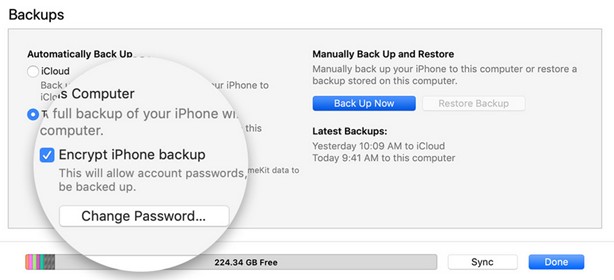
Krok 6. Teraz iTunes zaszyfruje wszystkie kopie zapasowe, a w końcu zobaczysz blokadę obok.

Część 3: Jak wyłączyć szyfrowanie kopii zapasowej iPhone'a w iTunes?
Jeśli chcesz wyłączyć tworzenie kopii zapasowej iPhone'aszyfrowanie, gdy hasło zapasowe iPhone'a nie działa lub zapomniałeś hasła, będziesz musiał użyć iTunes. Proces ten jest również prosty, pod warunkiem, że masz zainstalowany iTunes na swoim komputerze. Oto krótki przewodnik.
Krok 1. Otwórz iTunes na komputerze, a następnie podłącz iPhone'a do komputera kablem USB.
Krok 2. Następnie kliknij urządzenie iPhone w iTunes, a następnie kliknij ikonę „Podsumowanie”.

Krok 3. W panelu Podsumowanie przejdź do dołu i kliknij „Kopie zapasowe”, a następnie odznacz opcję „Szyfruj kopię zapasową iPhone'a”

Krok 4. Następnie musisz wprowadzić hasło ustawione w celu wyłączenia.
W ten sposób usuniesz iPhone'a zaszyfrowanego hasłem.
Część 4: Wyłącz szyfrowanie kopii zapasowej iPhone'a bez iTunes za pomocą Tenorshare 4uKey - iTunes Backup
Kolejna metoda, w której możesz wyłączyć iPhone'aszyfrowanie kopii zapasowych bez iTunes odbywa się za pomocą narzędzia do usuwania haseł iBackup. Jednym ze sprawdzonych narzędzi do usuwania haseł zapasowych jest Tenorshare 4uKey - iTunes Backup. Może usunąć szyfrowanie kopii zapasowej iPhone'a bez hasła. Ponadto oprogramowanie 4uKey - iTunes Backup umożliwia odzyskiwanie zapomnianych haseł, które całkowicie zapomniałeś lub które częściowo pamiętasz niektóre z jego znaków.
Krok 1. Pobierz i zainstaluj oprogramowanie 4uKey - iTunes Backup na swoim komputerze.
Krok 2. Teraz kliknij „Usuń ustawienia szyfrowania kopii zapasowej” w oknie głównym. Jeśli zapomniałeś hasła szyfrowania, kliknij opcję „Odzyskaj hasło kopii zapasowej iTunes”.

Krok 3. Następnie musisz podłączyć iPhone'a do komputera kablem USB. Po podłączeniu na interfejsie pojawi się „iPhone Connected”.

Krok 4. Następnie możesz kliknąć przycisk „Start”, aby rozpocząć usuwanie hasła. Postęp zobaczysz na ekranie. Bądź cierpliwy, dopóki nie zostanie zrobione w 100%.
Krok 5. Po zakończeniu pojawi się nowe okno wskazujące, że hasło zostało pomyślnie usunięte.

W tym momencie usunąłeś zaszyfrowane hasło iPhone'a.
Wniosek:
Aby chronić kopię zapasową iTunes przez dodanie hasła, należykonieczne, ponieważ pomaga chronić dane urządzenia. Istnieją jednak sytuacje, w których należy wyłączyć szyfrowanie kopii zapasowej. Jak widzieliśmy w tym artykule, możesz użyć iTunes, aby usunąć szyfrowanie iPhone Backup, ale możesz napotkać problemy.
Najlepszym wyborem jest skorzystanie z Tenorshare iTunesnarzędzie do odblokowywania kopii zapasowej hasła. Ten program pozwala bezproblemowo usunąć zaszyfrowane hasło iPhone'a. Interfejs użytkownika jest również prosty i może być używany przez każdego. Wypróbuj to oprogramowanie, jeśli chcesz usunąć hasło zapasowe iPhone'a.









